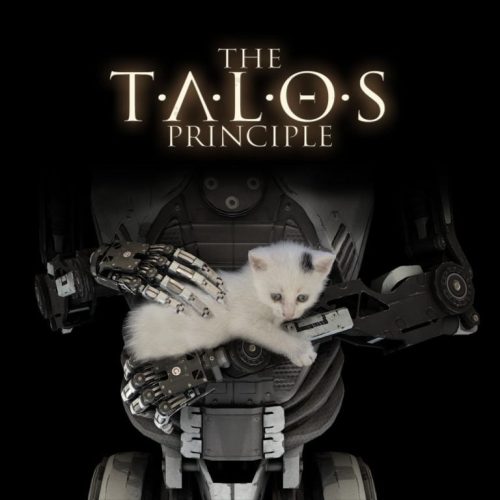Ошибка 13868 в VPN
Эта ошибка возникает при использовании протокола IKEv2, когда параметры безопасности, настроенные на клиентском устройстве, не совпадают с теми, которые настроены на сервере VPN. Чтобы устранить ошибку, необходимо убедиться, что параметры безопасности на обоих устройствах соответствуют друг другу.
Причины возникновения ошибки 13868:
- Несоответствие параметров шифрования (например, алгоритмы шифрования, размер ключа)
- Несоответствие параметров аутентификации (например, тип сертификата, метод проверки подлинности)
- Несоответствие параметров ключей безопасности (например, способ генерации ключей, время жизни ключей)
Решение:
- Проверьте параметры безопасности на клиентском устройстве и сервере VPN.
- Убедитесь, что параметры совпадают.
- При необходимости внесите изменения в параметры безопасности и перезапустите VPN-соединение.
Дополнительная информация:
Протокол IKEv2 (Internet Key Exchange version 2) является протоколом безопасности, используемым для установления защищенных соединений VPN. Он обеспечивает высокую безопасность и надежность, но требует точной настройки параметров безопасности на обоих устройствах.
Если самостоятельное устранение ошибки не помогло, обратитесь за поддержкой к администратору сети или поставщику услуг VPN.
Какие коды ошибок всегда включены в VPN?
Код ошибки 13868 переводится как ERROR_IPSEC_IKE_POLICY_MATCH. По сути, эта ошибка указывает на то, что политика безопасности IKEv2 на клиенте не соответствует конфигурации на сервере.
Что такое 13806 всегда в VPN?
Для администраторов Always On VPN знакомы коды ошибок, такие как:
- 809
- 691
- 812
- 853
- 858
- 13801
- 13806
- 13868
Код ошибки 13806 указывает на проблему с сертификатом. Проверьте следующее: * Установлен ли корневой сертификат на клиентском устройстве. * Действителен ли сертификат. * Правильно ли настроено имя субъекта и доменное имя в сертификате. Дополнительная информация: * Коды ошибок Always On VPN могут помочь в диагностике проблем с подключением. * Регулярно обновляйте сертификаты для обеспечения безопасности и совместимости. * Используйте надежные средства управления сертификатами для автоматизации развертывания и обновления сертификатов.
Почему мой всегда включенный VPN не подключается?
Код ошибки: 13806
Причина ошибки:
- На VPN-сервере отсутствует сертификат компьютера или сертификат корневого компьютера.
Возможные решения:
- Обратитесь к администратору сетевой безопасности с просьбой установить действующий сертификат в соответствующее хранилище сертификатов.
Дополнительная информация:
- Сертификат компьютера подтверждает идентичность VPN-сервера.
- Сертификат корневого компьютера является доверенным сертификатом, который используется для проверки сертификатов компьютера.
- Отсутствие этих сертификатов может привести к ошибкам подключения и проблемам с безопасностью.
Руководство по развертыванию Always On VPN
Причина сбоя подключения AOVPN:
- Недействительный сертификат VPN
- Неверные политики NPS
- Проблемы развертывания клиентов
- Сбои в маршрутизации и удаленном доступе
Как мне сделать так, чтобы мой VPN всегда был подключен?
Как обеспечить постоянное подключение VPN Добавление VPN-подключения Если VPN-соединение еще не установлено, выполните следующие действия: * Откройте приложение Настройки на устройстве. * Перейдите в раздел Сеть и Интернет. * Нажмите VPN. Включение режима \”Всегда включен\” Для существующих VPN-соединений: * Рядом с нужным VPN нажмите Настройки. * Включите или выключите опцию Всегда включен VPN. Примечание: Опция \”Всегда включен\” может быть недоступна, если VPN был настроен через приложение. Сохранение настроек Если необходимо, нажмите Сохранить. Дополнительная информация Режим \”Всегда включен\” гарантирует постоянное подключение к VPN, даже при переключении между сетями или приложениями. Это обеспечивает дополнительный уровень безопасности и конфиденциальности, поскольку все сетевые действия будут проходить через зашифрованный VPN-туннель. Преимущества режима \”Всегда включен\”: * Повышенная безопасность и конфиденциальность * Защита от утечек данных и кибератак * Обход географических ограничений и цензуры Рекомендуется включать режим \”Всегда включен\” для VPN, используемых для: * Удаленного доступа к корпоративным сетям * Защиты личных данных при использовании общественных сетей Wi-Fi * Доступа к заблокированному контенту
Как мне запретить VPN блокировать мой Интернет?
Если ваш VPN заблокирован, лучшим решением может быть ручное VPN-подключение. Вы можете попробовать настроить VPN-соединение на своем устройстве вручную (например, это возможно в Windows 10) с помощью встроенных функций VPN или такого приложения, как OpenVPN Connect или StrongSwan.
Нужно ли всегда включать VPN?
Рекомендуется использовать Виртуальную частную сеть (VPN) в любой момент при подключении к Интернету.
VPN обеспечивает защиту ваших данных и конфиденциальности, предотвращая отслеживание вашей онлайн-активности и использование ее в корыстных целях. Без VPN ваши действия в Интернете становятся доступными для посторонних лиц.
VPN работает за счет шифрования всех ваших данных, скрывая любую идентифицирующую информацию от посторонних глаз. Это особенно важно в следующих случаях:
- Использование общественных сетей Wi-Fi
- Доступ к конфиденциальной информации
- Обойти географические ограничения
- Защита от киберугроз
Выбирая VPN, обращайте внимание на следующие критерии:
- Политика конфиденциальности
- Скорость и надежность
- Поддержка различных устройств
- Служба поддержки клиентов
Используя VPN, вы можете обеспечить безопасность и конфиденциальность в Интернете, защищая свои данные от несанкционированного доступа и отслеживания.
Безопасно ли всегда использовать VPN?
Безопасность: Always On VPN имеет новые, расширенные возможности безопасности, позволяющие ограничить тип трафика, какие приложения могут использовать VPN-соединение и какие методы аутентификации можно использовать для инициации соединения. Когда соединение активно большую часть времени, особенно важно обеспечить его безопасность.
Хорошо ли всегда включать VPN?
Постоянная VPN-защита — ваш надежный щит в цифровом мире.
- Защищает устройство от киберугроз
- Сохраняет конфиденциальность в общедоступных сетях Wi-Fi
- Обеспечивает безопасность вашей личной информации
Как исправить ошибку VPN?
Методы устранения неисправностей VPN
1. Смена VPN-сервера * Если возникли неполадки с конкретным сервером, переключение на другой узел может решить проблему. 2. Перезагрузка устройства (и роутера) * Перезагрузка устройства и роутера может устранить временные сбои в сети. 3. Временное отключение брандмауэров/антивирусов/антишпионских программ * Эти программы иногда могут блокировать VPN-соединения. Временно отключите их, чтобы проверить, устраняет ли это проблему. 4. Подключение по другому протоколу * VPN-сервисы поддерживают различные протоколы. Попробуйте переключиться на другой протокол, например OpenVPN или IKEv2. 5. Переустановка и перезагрузка * Переустановите приложение VPN и перезагрузите устройство. Это может устранить любые поврежденные файлы или настройки. 6. Переключение сетей * Если возможно, попробуйте подключиться к другой сети. Это может выявить проблемы с вашим текущим интернет-соединением. Дополнительные советы: * Убедитесь, что ваша подписка на VPN активна и в порядке. * Проверьте настройки DNS на вашем устройстве. * Обновите прошивку вашего роутера до последней версии. * Свяжитесь со службой поддержки VPN для получения дополнительной помощи.
Что означает код ошибки 13801 при постоянном включении VPN?
Цепочка сертификатов. Ошибка 13801 возникнет, если клиент не доверяет сертификату, установленному на VPN-сервере. Убедитесь, что у клиента установлены все необходимые сертификаты корневого и промежуточного центра сертификации (CA) в соответствующих хранилищах сертификатов.
Что всегда включено в VPN 13899?
При ошибке 13899 в VPN проверьте пул статических IP-адресов.
Если все адреса выделены, необходимо увеличить пул доступных IP-адресов для устранения проблемы.
Как сбросить VPN?
Для сброса VPN, выполните следующие шаги на портале Azure:
- Выберите шлюз виртуальной сети, который нужно сбросить.
- В разделе \”Поддержка и устранение неполадок\” нажмите \”Сброс\”.
- Подтвердите сброс, нажав \”Сброс\”.
Как исправить VPN в Chrome?
Методы устранения неполадок с VPN-подключением в Google Chrome Чтобы восстановить работоспособность VPN в Google Chrome, воспользуйтесь следующими профессиональными рекомендациями: 1. Очистите данные просмотра: * Перейдите в \”Настройки\” > \”Конфиденциальность и безопасность\” > \”Очистить данные просмотра\”. * Выберите \”Файлы cookie и другие данные сайтов\” и \”Кэшированные изображения и файлы\”. * Нажмите \”Очистить данные\”. 2. Отключите прокси-сервер: * Перейдите в \”Настройки\” > \”Система\” > \”Сеть и Интернет\” > \”Прокси-сервер\”. * Отключите все прокси-серверы. 3. Отключите расширения Chrome: * Перейдите в \”Настройки\” > \”Расширения\”. * Отключите все расширения VPN и другие подозрительные расширения. 4. Очистите кэш DNS: * Введите \”cmd\” в строке поиска Windows. * Введите следующую команду и нажмите Enter: `ipconfig /flushdns` 5. Проверьте настройки брандмауэра: * Перейдите в \”Панель управления\” > \”Система и безопасность\” > \”Брандмауэр Windows\”. * Убедитесь, что VPN-приложение разрешено в брандмауэре. 6. Используйте обновленное приложение VPN: * Убедитесь, что вы используете последнюю версию VPN-приложения. * Обновления часто включают исправления ошибок и улучшения производительности. 7. Отключите сетевой замок в приложении VPN: * Если в вашем VPN-приложении есть функция \”Сетевой замок\”, отключите ее. * Эта функция может блокировать определенные типы трафика, что приводит к проблемам с подключением.
How to setup VPN in network security?
Настройка VPN в сетевой безопасности Шаг 1: Вход в панель администратора роутера * Введите IP-адрес и пароль вашего роутера, чтобы войти в панель администратора. Шаг 2: Поиск настроек VPN * Найдите опцию VPN в разделе Настройки. Шаг 3: Выбор клиента VPN * Выберите клиент VPN, а не сервер VPN. Шаг 4: Ввод настроек VPN * Введите корректные настройки VPN, предоставленные вашим поставщиком VPN. Шаг 5: Дополнительные настройки * Завершите любые дополнительные шаги, которые может запросить ваш роутер, например, ввод ключа предварительной аутентификации (PSK). Советы: * Выбирайте надежного поставщика VPN с хорошей репутацией. * Используйте сильный пароль для защиты вашей учетной записи VPN. * Регулярно обновляйте программное обеспечение вашего роутера для устранения уязвимостей. * Рассмотрите возможность использования протокола OpenVPN, который считается одним из самых безопасных протоколов VPN.
What does always on VPN mean?
VPN всегда включен — инновационная технология от Microsoft для устройств Windows 10, которая:
- Заменяет Direct Access и обеспечивает более безопасный удаленный доступ.
- Поддерживает постоянное VPN-соединение после первоначального подключения.
- Упрощает и защищает доступ к корпоративным ресурсам для удаленных сотрудников.
Нужен ли VPN для домашнего Wi-Fi?
Для большинства домашнего использования VPN не требуется.
Однако VPN могут быть важными инструментами обеспечения конфиденциальности при подключении к общественным сетям Wi-Fi.
Зачем вам отключать VPN?
Использование VPN всегда рекомендуется, но есть исключения:
- Устранение неполадок сети: Отключение VPN может помочь выявить проблемы с подключением к Интернету.
- Первоначальная настройка Интернета: Для первичной настройки подключения к Интернету может потребоваться временное отключение VPN.
Зачем мне отключать VPN?
Отключая VPN, вы раскрываете свою личность, IP-адрес и данные киберпреступникам и шпионам.
- Вы теряете безопасный доступ к любимому контенту в определенных сетях.
- Мы рекомендуем постоянно держать VPN включенным, отключаясь только в критических ситуациях.
Должен ли VPN быть включен или выключен на моем телефоне?
Защитите свои цифровые следы с помощью VPN! Эта услуга скрывает вашу IP-адрес, шифрует данные и обеспечивает конфиденциальность в Интернете.
Используйте VPN на своих устройствах для безопасного подключения к общественным сетям Wi-Fi, обхода цензуры и защиты от киберугроз. Наслаждайтесь безопасностью и свободой в Интернете!
Может ли VPN заблокировать мой Wi-Fi?
VPN перенаправляет трафик через специальные порты. Блокировка этих портов может препятствовать подключению к интернету во время использования VPN.
Может ли Wi-Fi помешать вам использовать VPN?
Да, общедоступные сети Wi-Fi могут помешать вам использовать VPN. Оператор сети Wi-Fi может ограничивать использование VPN, поскольку он имеет право устанавливать условия использования. Однако такие ограничения обычно вводятся с целью отслеживания вашей онлайн-активности.
Использование VPN может помочь защитить вашу конфиденциальность и безопасность в Интернете. VPN создает зашифрованный туннель между вашим устройством и удаленным сервером, скрывая ваш IP-адрес и данные от интернет-провайдеров и других третьих лиц.
Если вы столкнулись с проблемой использования VPN в общедоступной сети Wi-Fi, рассмотрите следующие варианты:
- Подключитесь к другой сети Wi-Fi, которая разрешает использование VPN.
- Используйте мобильное соединение для подключения к VPN.
- Свяжитесь с оператором сети Wi-Fi и попросите их снять ограничение на использование VPN.
Может ли мой интернет-провайдер заблокировать мне использование VPN?
Да, интернет-провайдер может заблокировать VPN, заблокировав IP-адреса, связанные с определенным провайдером VPN, или отключив порты связи. Если вы не можете подключиться к Интернету при использовании VPN, возможно, ваш интернет-провайдер ограничивает доступ. Эту проблему можно решить, переключившись на другой сервер, порт или протокол.
Как Always On VPN узнает, когда подключаться?
Обнаружение доверенной сети (TND) позволяет клиентам Windows 10 Always On VPN распознавать, находятся ли они в доверенной сети. Это дает возможность автоматизировать подключение к VPN, когда клиент выходит за пределы защищенной внутренней среды.
Администраторы могут настроить TND, указав:
- Диапазоны IP-адресов или имена DNS доверенной сети
- Настройки подключения, такие как прокси-серверы или брандмауэры
Благодаря TND клиент устанавливает VPN-соединение только тогда, когда находится вне доверенной сети, что обеспечивает оптимальную производительность и безопасность, не создавая лишних помех при работе в защищенной среде.